- 设计本
- 怎么将投影仪连接电脑
3条回答
-
请叫我雷锋 2016-09-23 00:55
1、首先,必须将投影仪的视频输入接口连接到笔记本电脑的视频输出接口,然后投影仪上就会出现
2、然后,单击右键,打开屏幕分辨率选项,这里点击“连接到投影仪”。
3、打开相关的设置选项。需要注意的是,可以使用快捷键进行操作,按下微软徽标键以及P键,即可快速开启投影仪显示的有关设置。
4如果选择“仅计算机”意思是投影仪上将不会显示图像,计算机将不会输出图像到投影仪;如果选择“仅投影仪”,那么计算机将会关闭自己的显示器上的图像输出,在某种情况下有利于节能。至于复制,是投影仪和电脑上的分辨率显示输出是完全一致的;还有一个拓展功能,可以将一个显示器上的图像输出放到两个显示器上,也可以对这两个不同的显示器进行不同的分辨率调节,需要自己根据实际需要进行调节。
5一般情况使用投影仪进行放映展示PPT或者是一些视频文稿,具体的设置,可以在屏幕分辨率里面进行不同的显示器调节,这里可以参考一下自己自身显示器的设置过程。 -
-丶- 2016-09-23 00:35
1、先把投影机放到需要用的位置,连接上电源线,把VGA线连接上笔记本和投影机,投影机段一般插在电脑(computer1)(VGA1),不同投影机接口名称不同;
2、连接好后,打开电脑和投影机,首先调整投影机距离和高度到合适位置和大小;
3、投影机上显示出来图像,就可以正常使用了,如果没显示图像就需要看设置是否正确了;
4、把电脑切换到双屏模式,XP系统的电脑按Fn 双屏切换键(不同品牌的笔记本不同,一般是F1到F12上有一个键画了两个屏幕),WIN7以上系统按WINDOWS的小旗键 P,切换到复制模式;
5、再看投影机是不是在computer1通道上,也就是说连接线是在computer1口上连着,投影机也要选到computer1通道上,拿出遥控器,对着投影机按下computer1键或者按一下search键. -
Hzl_8542 2016-09-22 23:50
1.首先请您确认您笔记本电脑的输出分辨率是否设定在投影机所支持的真实分辨率下,刷新率设定为60HZ;并确认连接在投影机的Computer1或2接口上;
2.再次请右击笔记本桌面空白处选择“属性”-》“设置”-》“高级”-》“疑难解答”=》“硬件加速器”拖到“无”状态(默认为“全”),点选确定;
3.最后只需按下笔记本电脑键盘功能组合键进行切换即可,一般为FN F×键(不同品牌的笔记本组合键不同,一般为F1~F12中的一个键,上面有类似于两个显示器的图标)。
4、如还是无信号,建议您按投影机上的Source键,确认信号切换在您当前所接的接口上;
5、如果以上方法均无法解决问题,则不排除投影机与笔记本之间存在兼容问题,可尝试更新笔记本的显卡驱动程序,或者将投影机连接到台式电脑上,设置在相同的分辨率与刷新率下使用,确认是否有影像输出,以便确认投影机自身功能是否正常。BenQ超人
相关问题
- 1 回答
-
- 大家帮我看看怎么改造比较好。
- 贾振先(幕平) 回答:请参考
- 枕头比较好 话筒比较好 耳机比较好 10小时前

- 1 回答
-
- 品艺装修怎么样,晋中的
- 兔友_1SUKOP 回答:品艺?呵呵。我最讨厌的两个公司一个独特一个品艺,两套房子没有一个顺利的。
- 尚品家具怎么样 创艺装饰公司怎么样 星艺装修公司怎么样 1个月前
- 1 回答
-
- 我是做装修公司的,想接网单,怎么联系到咱们公司
- 何立新 回答:咨询设计本客服啊
- 北京装修公司 装修公司 锦州装修公司 2个月前
- 3 回答
-
- 两根承重柱怎么设计好看?
- 傅红雪 回答:我看貌似是钢结构的吧,从目前的造型看,设计之初应该考虑上吊的方式承重。现在的话,问下能不能改。
- 卧室怎么设计好看 背景墙怎么设计好看 电视背景墙怎么设计好看 1个月前

- 2 回答
-
- 阳台选择全封闭、半封闭还是选择不封,不知都怎么选,有什么好的建议
- 朱重源 回答:还是根据自己需求来定的1.封阳台可以给我带来什么,可以解决什么问题,2.自己想怎么利用这阳台呢?考虑好自身的需求才是最重要的,
- 封闭阳台 地毯怎么选择 地板怎么选择 2个月前
设计本官方微信
扫描二维码,即刻与本本亲密互 动,还有更多美图等你来看!
免责声明:本网站部分内容由用户自行上传,如权利人发现存在误传其作品情形,请及时与本站联系。
©2012-现在 shejiben.com,All Rights Reserved.